In der Astrofotografie gehören das Stacken, Stretchen und Nachbearbeiten von Frames zu den fundamentalen Dingen, um feine Details aus den einzelnen Aufnahmen herauszuarbeiten. In diesem Tutorial zeigen wir Schritt für Schritt, wie aus einer Rohaufnahme ein Astrobild entsteht. Für das Stacken und Stretchen der Bilder nutzen wir die kostenlosen Tools DeepSkyStacker und Fitswork. Für die Bildbearbeitung kommt das Bildbearbeitungsprogramm GIMP zum Einsatz.
In der Astrofotografie spielt neben dem Equipment und der Aufnahmemethode auch die Bildverarbeitung- und bearbeitung eine wichtige Rolle. Planetenaufnahmen entstehen durch kurze Videos von 1-5 Minuten, während DeepSky-Objekte je nach verwendeter Technik unterschiedlich lang belichtet werden müssen. Die Aufnahmen werden dann mittels Software gestapelt und mit einem Bildbearbeitungstool weiterverarbeitet. In den Rohbildern stecken nämlich mehr Informationen, als man es glauben mag. In diesem Artikel möchten wir die kostenlosen Tools DeepSkyStacker und Fitswork vorstellen. DeepSkyStacker (kurz: DSS) ermöglicht das Addieren bzw. Stapeln (engl. Stacken) von Rohbildern, um unter anderem Störfaktoren wie Rauschen zu kompensieren. Mit Fitswork können die gestapelten Aufnahmen gestreckt werden. Während der DSS für Anfänger einfach zu bedienen ist, bietet es für erfahrene Astrofotografen einigen Tools, um auch das letzte aus den Bildern herauszuholen. Diese kurze Anleitung soll vor allem Anfänger dabei unterstützen, Aufnahmen im Handumdrehen zu bearbeiten.
Rohdaten vorbereiten und untersuchen
Grundvoraussetzung für das Stapeln und Bearbeiten von DeepSky Aufnahmen mit DeepSkyStacker und Fitswork ist das richtige Format. Wer eine farbige Astrokamera mit einem Tool wie SharpCap für seine DeepSky-Aufnahmen verwendet, sollte im Farbraum RAW16 fotografieren und *.fits als Format auswählen. Für das Stacken der Bilder im Deep Sky Stacker sollte neben Lights auch Darks, Flats und Bias erstellt werden.
Bevor die Bilder im DeepSkyStacker geladen werden, sollten die einzelnen Aufnahmen manuell bewertet und aussortiert werden. Die Einzelbilder können auch direkt im DeepSkyStacker untersucht werden. Dazu werden die Frames entweder per Drag&Drop in die Software geladen oder über die Linke Menüleiste, in der die einzelnen Framearten aufgelistet sind.
Die einzelnen Frames befinden sich nach dem Laden in einer Liste am unteren Bildschirmrand und können mit einem Doppelklick geladen und bewertet werden. Oben rechts kann die Helligkeit über den Schieber geregelt werden, um die einzelnen Frames z.B. hinsichtlich der Schärfe zu untersuchen. Frames mit unzureichender Qualität können vom Stacken ausgeschlossen werden, in dem das Häkchen des jeweiligen Bildes entfernt wird oder das Bild mit der [entf]-Taste gelöscht wird.
Wer die Kurzzeitbelichtung nutzt und z.B. 50.000 Einzelframes hat, sollte das bewerten der einzelnen Frames der Software selbst überlassen.
Ausgewählte Bilder registrieren
Nach der Auswahl und Bewertung der Bilder folgt die Registrierung der Frames. Dabei öffnet sich ein Menüpunkt, unter dem die Einstellungen vorgenommen werden können. Unter dem Menüpunkt “Aktionen” muss zunächst die Anzahl der zu stapelnden Bilder festgelegt werden. Wer seine Bilder bereits manuell ausgewählt hat, kann den Wert auf 100% setzen. Wenn die Software die Bewertung der Bilder vornehmen soll, dann ist je nach Anzahl der Bilder ein Wert zwischen 75-85% sinnvoll. Wer auf Darkframes verzichtet, um schneller ans Ziel zu kommen, der sollte zusätzlich die Hotpixel-Erkennung aktivieren. Unter dem Reiter “Erweitert” kann mittels eines Schiebereglers bestimmt werden, wie viele Sterne zur Positionsbestimmung beim Stapeln der Frames herangezogen werden sollen. Je nach Rechenleistung empfehlen wir einen Wert zwischen 20 und 40%. Über den Button “Anzahl der erkannten Sterne berechnen” wird die Anzahl der ermittelten Sterne ausgegeben.
Unter dem Menüpunkt “Stacking Parameter” werden Einstellungen für die einzelnen Framearten definiert. Der Standard-Modus wird vor allem bei schwachen Systemen empfohlen. Für leistungsstarke Rechner lassen sich mittels Median-Modus bessere Ergebnisse erzielen.
Die Einstellungen für Light, Dark, Flat und Bias können im Prinzip auf “Standard” belassen werden.
Unter dem Reiter “Ausrichtung” kann die Ausrichtungsmethode festgelegt werden. “Bilinear” benötigt am wenigsten Rechenleistung. Die anderen Methoden sind nur dann sinnvoll, wenn es Probleme bei der Ausrichtung gibt. Unter “Ausrichtung” gibt es auch einen versteckten Menüpunkt, um eine Hintergrundkalibrierung durchzuführen. Dabei wird eine Helligkeitsanpassung der einzelnen Frames vorgenommen. Die Kalibrierung pro Kanal kostet zwar viel Rechenleistung, liefert aber bessere Ergebnisse. Damit lassen sich auch unterschiedlich belichtete Bilder ausgleichen.
Zwischenbilder kosten Festplattenspeicher und sind nur dann sinnvoll, wenn diese für die Verarbeitung weiterverwendet werden. Der Menüpunkt “Kosmetik” hält eine weitere Möglichkeit bereit, um die Hotpixel-Erkennung zu optimieren.
Unter “Ausgabe” wird festgelegt, wo das Ergebnis der Berechnung gespeichert werden soll.
Das untere Bild zeigt das Ergebnis der Berechnung, wobei die Einstellungen für eine geringe Rechenleistung optimiert wurden. Mit leistungsstarken Rechnern und Mehrkernprozessoren lassen sich optimierte Berechnungsmethoden auswählen, die das Ergebnis nochmals verbessern.
DeepSkyStacker erstellt ein Summenbild XYZ.fit, dass dann mit einem Tool wie Fitswork weiterverarbeitet werden kann.

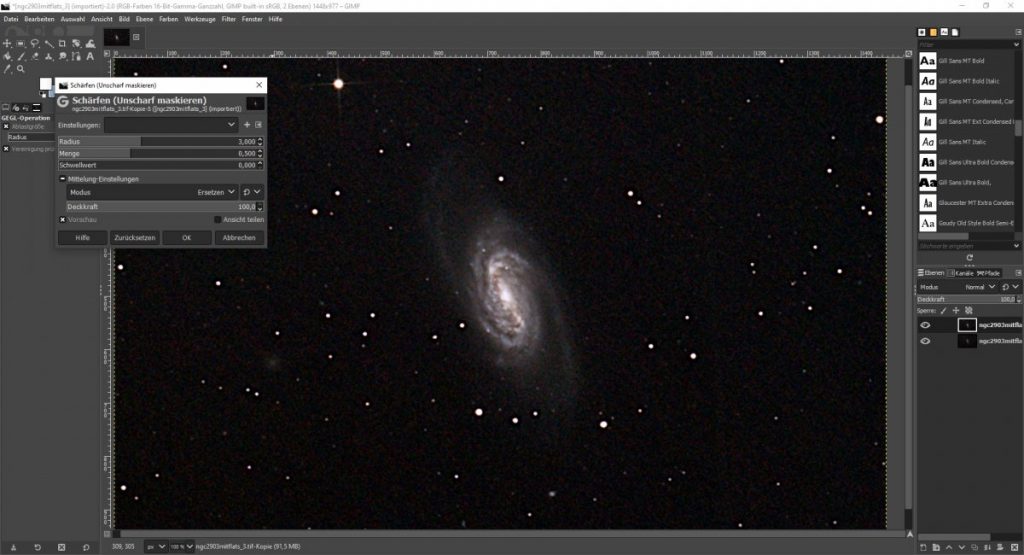
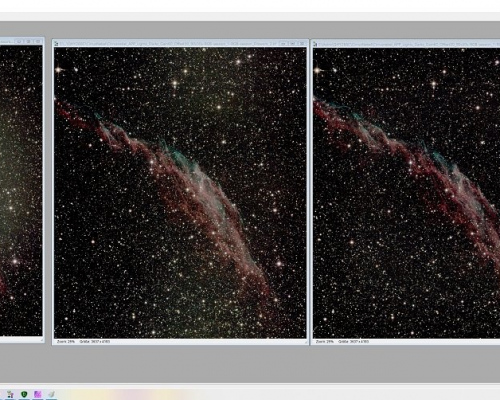
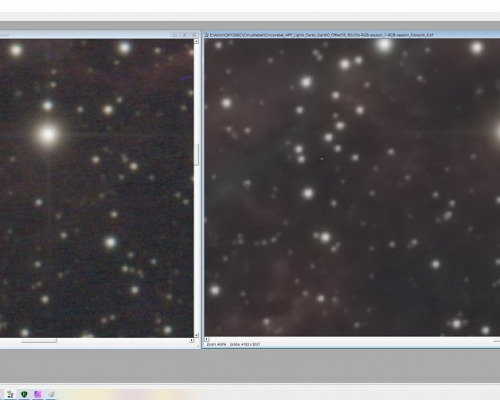
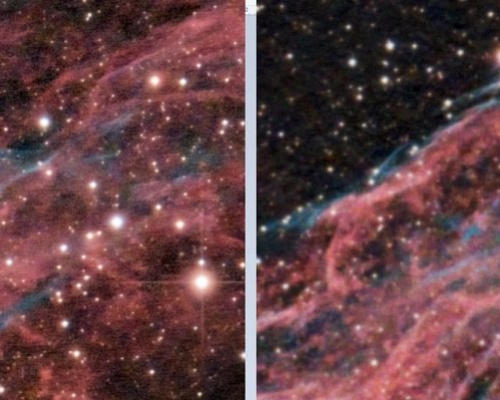
Hi Alex,
deine Streifspuren nennt man auch Walking noise pattern und entstehen aus verschiedenen Gründen. Autoguiding alleine reicht leider nicht aus, um bestimmte Fehler zu kompensieren. Du musst Dithering betreiben. Dazu einfach das Tool APT herunterladen und dort für das Guiding das PHD2 auswählen. IN PHD2 selbst musst du dann noch Menü -> Einstellungen -> PHD-Server aktivieren.
PHD2 sollte geöffnet sein, während das Dithering mittels [SHIFT]+Mausklick auf ” Button “Guide[D]” gestartet wird. In PHD2 sollte bei erfolgreicher Kommunikation der beiden Tools im Verlauf der Nachführung “Dithering” erscheinen. Wir werden demnächst einen Astro-Artikel für Einsteiger veröffentlichen und dort alles mal bebildert darstellen und beschreiben.
Super!!! Das hat mir sehr geholfen.Auf Shift-Taste + KLick auf den Button wäre ich niemals gekommen,auch wenn es in der APT Beschreibung auch steht.
Jetzt läuft alles einwandfrei 😀
Liebes PCPointer Team,
besten Dank für den kurzen, aber informativen Artikel. Ich habe eine Frage dazu und zwar habe ich merkwürdige Streifspuren quer durchs Bild verteilt. Ich nutze Autoguiding mit PHD2. Auch habe ich in Einzelframes horizontale Linien, die in jedem Bild unterschiedlich sind.
Könnt ihr mir da weiterhelfen?
Grüße,
Alex
Klar kannst du auch mit einem Windows 10 Stick ganz ohne Notebook / Laptop in der Astrofotografie Guiden und DeepSky oder Planetenaufnahmen machen.
Die meisten Tools wie APT, NINA, ASCOM, Phd² und SharpCap laufen darauf stabil. Ich würde dir z.B. folgendes Produkt empfehlen:
Die Bildbearbeitung musst du dann auf einen anderen Rechner ausführen. Dafür solltest du dir noch eine Router zulegen, um die Bilder dann direkt auf einem anderen Rechner oder Festplatte zu übertragen. Der Stick hat nämlich nur eine bestimmte Speicherkapazität. Wenn du lange belichtest, wird du am Ende weniger Aufnahmen haben als bei der Kurzzeitbelichtungstechnik wo du am Ende vielleicht 50.000 Bilder zusammenbekommst.
Als Software empfehle ich Stellarium oder Cartes an. Für das Guiding PHD2. Teleskopsteuerung sollte kann mittels APT / NINA erfolgen.
Abend,
ich würde gerne für das Guiden und für Fotos eine Mini PC wir den Amazon Stick nutzen. Das jedoch mit Windows 10. Ist das möglich ?